Page 121 of 155

Základná obsluha121Základná obsluhaZákladné operácie.....................121
Nastavenia tónu .........................122
Nastavenia hlasitosti ..................123
Systémové nastavenia ..............124Základné operácie
Prístrojová doska Regulátor MENU
Ovládač MENU je jedným z
centrálnych ovládacích prvkov
ovládania menu.Otočenie: ■ Výber tlačidla obrazovky alebo položky menu.
■ Posúvanie v zozname položiekmenu.
■ Zmena hodnoty nastavení.
Poznámky
Zvolená položka je zvýraznená.Stlačte: ■ Aktivácia zvoleného tlačidla obrazovky alebo položky menu.
■ Potvrdenie zmenenej hodnoty nastavení.
■ Prepnutie rozličných možností nastavenia.
■ Zobrazenie podmenu špecifickej aplikácie.
Poznámky
V nasledujúcich kapitolách sú kroky obsluhy na výber a aktiváciu tlačidla
na obrazovke alebo položky ponuky popísané ako „...vyberte...tlačidlo na
obrazovke...“ alebo „...vyberte
položku ponuky...“.
Tlačidlo návratu na domovskú
obrazovku
Stlačte tlačidlo ; na prístrojovom
paneli, aby ste vstúpili na domovskú obrazovku.
Page 122 of 155

122Základná obsluha
Tlačidlo BACK
Pri ovládaní menu stlačte tlačidlo na
obrazovke BACK, aby ste sa vrátili k
nasledujúcej vyššej úrovni ponuky.
Pomocné tlačidlá
Stlačte jedno z pomocných tlačidiel,
aby ste aktivovali obľúbenú položku
alebo funkčné tlačidlo obrazovky zobrazené hneď nad príslušným
pomocným tlačidlom.
Poznámky
V nasledujúcich kapitolách sú kroky
obsluhy na výber a aktiváciu tlačidla
na obrazovke alebo položky ponuky popísané ako „...vyberte...tlačidlo na
obrazovke...“ alebo „...vyberte
položku ponuky...“.
Ovládacie prvky na volante
Prehľad všetkých dôležitých
ovládačov na volante je uvedený v
časti „Prehľad ovládacích prvkov“
3 116.
Päťsmerový ovládač
Päťsmerový ovládač sa používa na
ovládanie menu v informačnom
centre vodiča.
Päťsmerový ovládač pozostáva zo
štyroch smerových tlačidiel a z
potvrdzovacieho tlačidla ( 9).
i (späť) tlačidlo
V podmenu v informačnom centre
vodiča slúži tlačidlo i ako tlačidlo pre
návrat späť.
Stlačte tlačidlo i pre návrat do ďalšej
vyššej úrovne menu.Výber aplikácie
Pre zobrazenie menu pre výber
aplikácie stlačte tlačidlo i.
Opakovane stlačte tlačidlá P alebo
Q , aby ste prešli na položku menu.Stlačte tlačidlo 9, aby ste potvrdili
svoj výber.
Príslušná aplikácia sa aktivuje.Výber špecifickej funkcie aplikácie Pre zobrazenie hlavného menu
aktuálne aktívnej aplikácie stlačte
tlačidlo j.
Opakovane stlačte tlačidlá P alebo
Q , aby ste zvolili položku menu.
Stlačte tlačidlo 9, aby ste potvrdili
svoj výber.
Zobrazí sa podmenu s ďalšími
možnosťami alebo sa aktivuje
zvolená funkcia.
Poznámky
Ak budete požiadaní o potvrdenie funkcie alebo správy na
informačnom centre vodiča
stlačením SEL (výber), stlačte
tlačidlo 9.
Nastavenia tónu
V ponuke nastavení tónu môžete
nastaviť charakteristiku tónu. Ak sú
nastavenia nastavené v jednom
menu, sú globálne nastavené vo
Page 123 of 155

Základná obsluha123
všetkých režimoch zdroja. Do ponukymôžete vstúpiť z každej individuálnej
hlavnej ponuky zvuku.
Stlačte tlačidlo MENU, listujte v
zozname a zvoľte Nastavenie tónov.
Nastavenie basov, stredných
tónov a výšok
Listujte v zozname a stlačte tlačidlo
MENU , aby ste aktivovali Basy,
Stred. alebo Výšky.
Otočte regulátor MENU, aby ste
zmenili nastavenie podľa želania.
Stlačením gombíka MENU potvrďte
nastavenie.
Nastavenie rozdelenia hlasitosti
medzi prednými a zadnými
reproduktormi
Listujte v zozname a stlačte tlačidlo
MENU , aby ste aktivovali Stiš..
Otočte regulátor MENU, aby ste
zmenili nastavenie podľa želania.
Stlačením gombíka MENU potvrďte
nastavenie.
Nastavenie rozdelenia hlasitostimedzi pravými a ľavými
reproduktormi
Listujte v zozname a stlačte tlačidlo MENU , aby ste aktivovali Vyváž..
Otočte regulátor MENU, aby ste
zmenili nastavenie podľa želania.
Stlačením gombíka MENU potvrďte
nastavenie.
Výber štýlu tónu
Listujte v zozname a stlačte tlačidlo MENU , aby ste aktivovali Ekval.
(ekvalizér).Možnosti ponúkajú prednastavené
basy, stredné tóny a výšky
optimalizované pre príslušný
hudobný štýl.
Pre pohyb v rôznych možnostiach
otáčajte ovládačom MENU.
Stlačením tlačidla MENU potvrďte
zvolenú možnosť.
Poznámky
Ak je Ekval. nastavené na Vlastný,
Basy , Stred. a Výšky sa dá nastaviť
manuálne.
Nastavenia hlasitosti
Maximálna hlasitosť po
spustení
Stlačte tlačidlo ; a potom zvoľte
ikonu NAST. .
Listujte v zozname a vyberte položky
Rádio a potom Max. hlasitosť pri
spustení .
Otočte regulátor MENU, aby ste
nastavili hlasitosť podľa želania.
Page 124 of 155

124Základná obsluha
Automatické nastaveniehlasitosti Hlasitosť sa dá nastaviť automaticky
vo vzťahu k rýchlosti vozidla.
Stlačte tlačidlo ; a potom zvoľte
ikonu NAST. . Listujte v zozname a
zvoľte Rádio a potom Automatická
hlasitosť .
Pre prístup k nastaveniu z hlavného
menu zvuku, stlačte tlačidlo MENU,
listujte v zozname a zvoľte
Automatická hlasitosť .
Pre nastavenie stupňa prispôsobenia
hlasitosti nastavte položku
Automatická hlasitosť na jednu z
dostupných možností.
Vyp. : žiadna úprava hlasitosti so
zvyšujúcou sa rýchlosťou vozidla.
Vys. : maximálna úprava hlasitosti so
zvyšujúcou sa rýchlosťou vozidla.
Systémové nastavenia Rozličné nastavenia a prispôsobenia
pre Informačný systém sa môžu
vykonať prostredníctvom aplikácie
NAST. .
Čas
Stlačte tlačidlo ; a potom zvoľte
ikonu NAST. .
Vyberte položku ponuky Čas.
Nastavenie času
Vyberte položku menu Nastaviť čas,
aby ste vstúpili do príslušného
podmenu.
V spodnej časti obrazovky zvoľte
tlačidlo obrazovky AUT. NAS..
Aktivujte buď Zapnuté – RDS alebo
Vypnuté – Manuálne .
Ak je zvolené Vypnuté – Manuálne ,
nastavte hodiny a minúty.
Opakovane zvoľte tlačidlo obrazovky
12 – 24 HR v spodnej časti obrazovky,
aby ste zvolili režim času.
Ak je zvolený 12-hodinový režim,
zobrazí sa tretí stĺpec pre nastavenie
AM (predpoludním) a PM
(popoludní). Vyberte želanú
možnosť.
Zobrazenie hodín
Vyberte položku menu Zobrazenie
hodín , aby ste vstúpili do príslušného
podmenu.
Aby ste vypli zobrazenie digitálnych
hodín v menu, zvoľte položku menu
Vyp. .
Jazyk
Stlačte tlačidlo ; a potom zvoľte
ikonu NAST. .
Vyberte položku ponuky Jazyk.
Listujte v zozname a vyberte
požadovaný jazyk.
Page 125 of 155

Základná obsluha125
Režim ValetAk je aktivovaný režim Valet, všetky
displeje vozidla sú uzamknuté a v
systéme sa nedajú vykonávať žiadne zmeny.
Poznámky
Správy týkajúce sa vozidla zostanú
aktivované.
Uzamknutie systému
Stlačte tlačidlo ; a potom zvoľte
ikonu NAST. .
Presuňte sa v zozname a zvoľte
položku ponuky Režim služobníka .
Zobrazuje sa číslicová klávesnica.Zadajte štvorčíselný kód a zvoľte
tlačidlo obrazovky VSTUP. Opätovne
sa zobrazí číslicová klávesnica.
Pre potvrdenie prvého zadania opäť
zadajte štvorčíselný kód a zvoľte
tlačidlo obrazovky UZAM. Systém je
uzamknutý.
Odomknutie systému
Zapnite informačný systém.
Zobrazuje sa číslicová klávesnica.
Zadajte príslušný štvorčíselný kód a
zvoľte tlačidlo obrazovky ODOMK..
Systém je odomknutý.
Zabudnutý PIN kód
Ak chcete vykonať reset PIN kódu na
predvolené nastavenie, kontaktujte
vášho servisného partnera Opel.
Displej
Stlačte tlačidlo ; a potom zvoľte
ikonu NAST. .
Presuňte sa v zozname a zvoľte
položku ponuky Displej.
Zvoľte položku menu Vypnúť displej,
aby ste vypli displej.
Aby ste displej opäť zapli, stlačte
tlačidlo na prístrojovom paneli.
Obnovenie nastavení z výroby
Stlačte tlačidlo ; a potom zvoľte
ikonu NAST. .
Presuňte sa v zozname a zvoľte
položku ponuky Návrat na
východiskové nast. .
Obnovenie nastavení vozidla
Zvoľte Obnoviť nastavenia vozidla na
obnovenie všetkých nastavení
prispôsobenia vozidla. Zobrazí sa
výstražná správa.
Page 126 of 155
126Základná obsluha
Zvoľte tlačidlo obrazovky Obn..
Nastavenia sú vynulované.
Vymazanie všetkých súkromných
údajov
Zvoľte Vymazať všetky osobné
údaje , aby ste vymazali, napr.
spárované zariadenia Bluetooth,
uložené telefónne zoznamy alebo
obľúbené položky.
Zobrazí sa výstražná správa.
Zvoľte tlačidlo obrazovky VYM..
Údaje sú vymazané.
Obnovenie nastavení rádia
Zvoľte Obnoviť nastavenia rádia , aby
ste vynulovali nastavenia
informačného systému, napr.
nastavenia tónu.
Zobrazí sa výstražná správa.
Zvoľte tlačidlo obrazovky Obn..
Nastavenia sú vynulované.
Softvérové informácie
Stlačte tlačidlo ; a zvoľte ikonu
NAST. .
Presuňte sa v zozname a zvoľte
položku ponuky Informácie o softvéri .Toto menu obsahuje špecifické
informácie o softvéri.
Page 127 of 155

Rádio127RádioPoužitie...................................... 127
Vyhľadávanie staníc ..................127
Zoznamy obľúbených ................128
Rádiový dátový systém (RDS) ...130
Vysielanie digitálneho zvuku .....131Použitie
Funkcia rádia je súčasťou aplikácie
AUDIO .
Aktivácia funkcie rádia
Stlačte tlačidlo RADIO.
Voľba vlnového pásma
Opakovane stlačte tlačidlo RADIO na
prístrojovom paneli, aby ste prepli
medzi rôznymi vlnovými pásmami.
Vyhľadávanie staníc
Automatické vyhľadávanie
staníc Stlačte tlačidlá t alebo v pre
prehrávanie predchádzajúcej alebo nasledujúcej stanice.
Manuálne vyhľadávanie staníc
Stlačte a podržte tlačidlá t alebo
v . Uvoľnite príslušné tlačidlo, keď sa
požadovaná frekvencia už takmer
dosiahla.
Manuálne ladenie
Vlnové pásmo FM a DAB
Stlačte tlačidlo MENU, aby ste otvorili
menu vlnového pásma a následne
zvoľte položku zoznamu Manuálne
naladenie .
V závislosti od zvoleného vlnového pásma sa zobrazí zoznam všetkých
frekvencií FM alebo DAB.
Vyberte požadovanú frekvenciu.
Page 128 of 155

128Rádio
Vlnové pásmo AM
Otočte regulátor MENU a nastavte
frekvenciu s optimálnym príjmom.
Zoznamy staníc Vlnové pásmo FM alebo DAB
Otočte regulátor MENU, aby ste
zobrazili zoznam všetkých aktuálne prijímateľných staníc.
Listujte v zozname a vyberte
požadovanú stanicu.
Vlnové pásmo AM
Stlačte tlačidlo MENU, aby ste otvorili
menu vlnového pásma a následne zvoľte položku zoznamu Kategória
Stanica .
Zvoľte Všetky silné stanice , aby ste
zobrazili zoznam všetkých aktuálne
prijímateľných staníc.
Listujte v zozname a vyberte
požadovanú stanicu.
Zoznamy kategórii Mnoho staníc RDS 3 130 a DAB
3 131 vysiela kód PTY, ktorý
obsahuje informáciu o vysielanomprograme (napr. správy). Niektoré
stanice priebežne menia kód PTY
podľa momentálne vysielaného
obsahu.
Informačný systém ukladá tieto
stanice triedené podľa typu programu
v zoznamoch príslušných kategórií.
Poznámky
Položka zoznamu Kategórie je k
dispozícii len pre vlnové pásma FM a DAB.
Stlačte tlačidlo MENU, aby ste
zobrazili menu príslušného vlnového
pásma a zvoľte položku zoznamu
Kategórie .
Zobrazí sa zoznam kategórií typov
programov, ktoré sú momentálne k
dispozícii.
Vyberte požadovanú kategóriu.
Zobrazí sa zoznam staníc, ktoré
vysielajú program zvoleného typu.
Vyberte želanú stanicu.Aktualizácia zoznamu staníc
Vlnové pásmo FM a DAB
Stlačte tlačidlo MENU, aby ste otvorili
menu vlnového pásma a zvoľte
položku menu Aktualizovať zoznam
staníc .
Príslušný zoznam staníc sa
aktualizuje
Poznámky
Ak sa aktualizuje zoznam staníc pre
niektoré vlnové pásmo, aktualizuje
sa aj príslušný zoznam kategórií (ak
je k dispozícii).
Vlnové pásmo AM
Stlačte tlačidlo MENU, aby ste otvorili
menu vlnového pásma a zvoľte
položku menu Kategória Stanica .
Vyberte Aktualizovať zoznam staníc .
Zoznam staníc sa aktualizuje
Zoznamy obľúbených
Stanice v ktoromkoľvek vlnovom
pásme môžete uložiť do zoznamu
obľúbených.
 1
1 2
2 3
3 4
4 5
5 6
6 7
7 8
8 9
9 10
10 11
11 12
12 13
13 14
14 15
15 16
16 17
17 18
18 19
19 20
20 21
21 22
22 23
23 24
24 25
25 26
26 27
27 28
28 29
29 30
30 31
31 32
32 33
33 34
34 35
35 36
36 37
37 38
38 39
39 40
40 41
41 42
42 43
43 44
44 45
45 46
46 47
47 48
48 49
49 50
50 51
51 52
52 53
53 54
54 55
55 56
56 57
57 58
58 59
59 60
60 61
61 62
62 63
63 64
64 65
65 66
66 67
67 68
68 69
69 70
70 71
71 72
72 73
73 74
74 75
75 76
76 77
77 78
78 79
79 80
80 81
81 82
82 83
83 84
84 85
85 86
86 87
87 88
88 89
89 90
90 91
91 92
92 93
93 94
94 95
95 96
96 97
97 98
98 99
99 100
100 101
101 102
102 103
103 104
104 105
105 106
106 107
107 108
108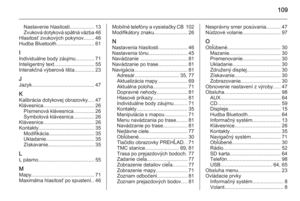 109
109 110
110 111
111 112
112 113
113 114
114 115
115 116
116 117
117 118
118 119
119 120
120 121
121 122
122 123
123 124
124 125
125 126
126 127
127 128
128 129
129 130
130 131
131 132
132 133
133 134
134 135
135 136
136 137
137 138
138 139
139 140
140 141
141 142
142 143
143 144
144 145
145 146
146 147
147 148
148 149
149 150
150 151
151 152
152 153
153 154
154






